M4V Converter
- 1. M4V zu anderem Format+
- 2. Anderes Format zu M4V+
- 3. Tipps & Tricks+
-
- 3.1 M4V zu iMovie importieren
- 3.2 Metadaten zu M4V hinzufügen
- 3.3 Top 3 M4V zu MP4 Converter
- 3.4 Tipps für Abspielen von M4V Videos
- 3.5 Free M4V Player zum M4V-Abspielen
- 3.6 M4V Converter für Mac
- 3.7 Top 5 M4V Compressors
- 3.8 M4V zu MP4 Handbrake
- 3.9 Top 6 YouTube zu iTunes
- 3.10 M4P zu MP3 Online
- 3.11 M4P zu M4A Converter
- 3.12 M4P zu WAV Converter
- 3.13 M4V zu iTunes importieren
- 3.14 Top M4P Converter
- 3.15 Top M4P Player
- 3.16 YouTube zu M4V
von Lukas Schneider • 2023-06-01 14:16:44 • Bewährte Lösungen
Das M4V-Format wurde von Apple für iTunes und andere Apple-Geräte entwickelt. Wenn Sie ein Mac-Benutzer sind, werden Sie vielleicht nichts davon merken. Wenn Sie jedoch Windows verwenden oder M4V-Dateien auf Ihrem Fernseher oder anderen Geräten abspielen möchten, müssen Sie M4V-Dateien in andere gängige Videoformate wie MP4, MOV, WMV oder andere konvertieren. Und wenn Sie Ihre heruntergeladenen FLV-Videos z.B. in iTunes abspielen wollen, ist die Konvertierung von Videos in M4V-Dateien eine gute Wahl. In den folgenden Teilen stellen wir Ihnen den besten M4V-Converter für Windows und Mac vor, um Ihre Frage zu lösen - Wie konvertiere ich M4V-Dateien, auch die kostenlosen Möglichkeiten, Videos in M4V kostenlos umzuwandeln und umgekehrt.
- Teil 1. So konvertieren Sie Videos unter Windows/Mac einfach zu M4V
- Teil 2. Kostenloser M4V Converter zum kostenlosen Umwandeln von M4V-Videos
Teil 1. So konvertieren Sie Videos unter Windows/Mac einfach in M4V
Der Wondershare UniConverter (ursprünglich Wondershare Video Converter Ultimate) ist ein professioneller M4V-Videoconverter, mit dem Sie nicht nur jedes Video in M4V leicht umwandeln können, sondern auch iTunes M4V-Dateien in fast alle gängigen Video- und Audioformate wie MOV, AVI, WMV, MP4, MKV, 3GP, MP3, etc. umwandeln können. Darüber hinaus kann es auch gekaufte iTunes M4V-Dateien für die Wiedergabe auf jedem iPod, iPhone, iPad, Apple TV, PSP, Android-Telefonen und weiteren Geräten konvertieren.
 Wondershare UniConverter - Einfaches Konvertieren von iTunes M4V
Wondershare UniConverter - Einfaches Konvertieren von iTunes M4V

- Konvertieren Sie iTunes M4V in über 1.000 Formate, darunter AVI, MKV, MOV, MP4 und umgekehrt.
- Konvertieren Sie Videos in optimierte Voreinstellungen für fast alle Geräte und übertragen Sie sie einfach auf Mobilgeräte.
- 30x schnellere Konvertierungsgeschwindigkeit als andere gängige Converter.
- Bearbeiten Sie Ihre Videos mit Schneiden, Hinzufügen von Untertiteln und Effekten usw.
- Brennen Sie Videos auf abspielbare DVDs mit kostenlosen DVD-Menüvorlagen.
- Laden Sie Videos von Youtube und 10.000+ Video-Sharing-Seiten herunter.
- Vielseitige Toolbox:Video-Kompressor, Bildschirm-Recorder, VR Converter, etc.
- Unterstützte OS: Windows 7 64-bit oder neuer (32-bit Nutzer? Hier klicken) und MacOS 10.10 oder neuer (10.7 - 10.9? Hier klicken)
Einfache Schritte zum Umwandeln von iTunes M4V in ein beliebiges Format unter Windows/Mac:
Schritt 1 Fügen Sie Dateien zum M4V-Converter hinzu.
Nach dem Start dieses M4V Video Converters müssen Sie die Dateien importieren, die Sie umwandeln möchten. Dazu können Sie auf den ![]() Button klicken, um die Festplatte Ihres Computers zu durchsuchen und Ihre Dateien zu finden und zu laden,oder sie direkt durch einfaches Drop & Drop importieren. Diese App unterstützt fast alle gängigen Videoformate.
Button klicken, um die Festplatte Ihres Computers zu durchsuchen und Ihre Dateien zu finden und zu laden,oder sie direkt durch einfaches Drop & Drop importieren. Diese App unterstützt fast alle gängigen Videoformate.

Schritt 2 Ein Ausgabeformat wählen.
Diese App enthält fast alle gängigen Ausgabeformate, wie M4V, MP4, MOV, AVI, WMV, MKV, FLV, SWF, MP3 und so weiter. Wählen Sie je nach Anforderung einfach das gewünschte Format aus. Wenn Sie M4V-Dateien nur für die Wiedergabe auf einem bestimmten Gerät konvertieren, können Sie auch ein direkt für das Gerät optimiertes Format wählen. Wählen Sie dazu einfach eines entsprechend Ihrem Gerätemodell aus.
Um die Liste der Ausgabeformate zu öffnen, klicken Sie einfach auf das umgedrehte Dreieck neben Ausgabeformat: und wählen Sie die Kategorie Video.

Wenn Sie vor der Konvertierung einige Bearbeitungsaufgaben erledigen möchten, wählen Sie einfach eine der Bearbeitungsoptionen, wo Ihnen einige gängige Bearbeitungstools zur Verfügung stehen. Sie können ganz einfach Videos trimmen, zuschneiden, drehen >>.
Schritt 3 M4V Konvertierung starten.
Zuletzt müssen Sie nur noch auf den Alle Starten Button klicken, damit der M4V-Konverter Ihre Dateien in M4V umwandeln kann. Nach der Konvertierung können Sie die konvertierten Dateien anhand des Zielpfads finden.
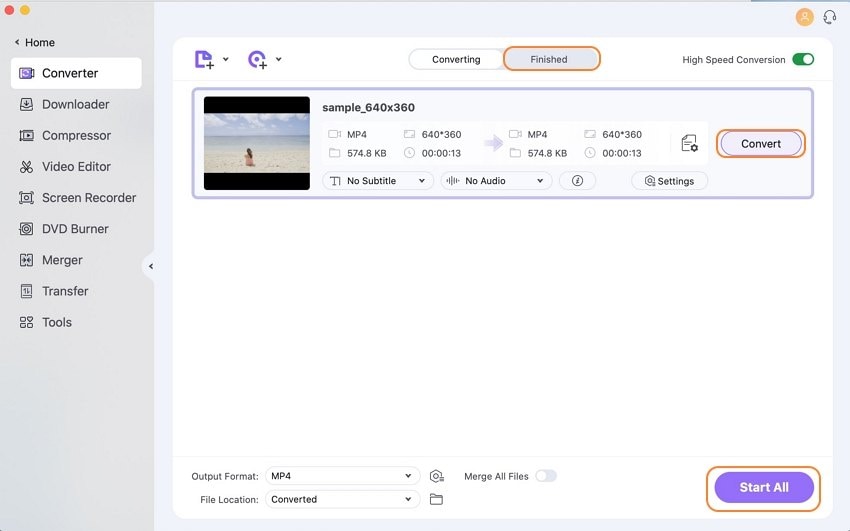
Weitere M4V-Converter für Windows/Mac können Sie aus dem Artikel Top 8 iTunes M4V Converter >> hier kennenlernen.
Teil 2. Kostenloser M4V Converter zum kostenlosen Umwandeln von M4V-Videos
Der Wondershare Free Video Converter kann Ihnen helfen, DRM-freie M4V-Dateien in beliebige Formate umzuwandeln und umgekehrt, wenn Sie kein Geld für die Konvertierung bezahlen möchten. Es funktioniert sowohl auf Windows- als auch auf Mac-Systemen für die Videokonvertierung, den Videodownload, die Videokomprimierung und vieles mehr. Sie können die meisten Videoformate wie MP4, MOV, WMV, M4V, etc. hinzufügen und ausgeben. Wie bei den meisten kostenlosen Programmen wird jedoch ein Wasserzeichen auf dem Ausgabevideo erscheinen. Wenn Sie das nicht stört, können Sie es verwenden, um Videos zu M4V kostenlos zu konvertieren oder DRM-freie M4V-Dateien in beliebige Formate kostenlos mit den einfachen Schritten unten umzuwandeln.
Schritt 1: Klicken Sie auf den Dateien hinzufügen Button unter dem Abschnitt Konvertieren, um DRM-freie M4V-Dateien nach dem Download und der Installation hinzuzufügen.
Schritt 2: Wählen Sie dann das gewünschte Ausgabevideoformat aus der Dropdown-Formatliste aus, das über die Option Alle Dateien konvertieren zu: geöffnet werden kann.
Schritt 3: Klicken Sie abschließend auf den Alle konvertieren Button, um die Konvertierung von M4V-Dateien in andere Formate kostenlos auf Windows/Mac zu starten.
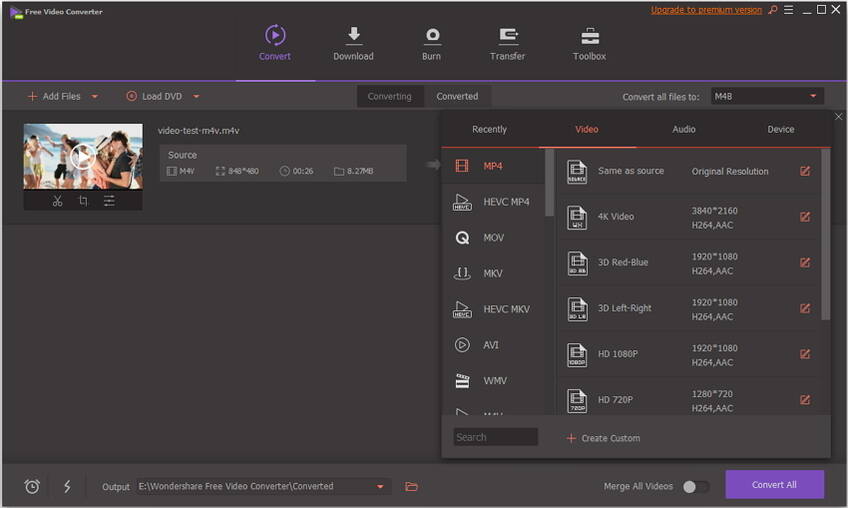



Lukas Schneider
staff Editor
0Bewertung(en)